mac的用户名怎么改 Mac电脑如何更改用户名称
更新时间:2023-11-12 11:58:38作者:xtyang
mac的用户名怎么改,在使用Mac电脑时,我们可能会遇到需要更改用户名称的情况,无论是为了个性化或者其他原因,更改用户名可以帮助我们更好地管理和识别自己的账户。很多人对于如何更改Mac电脑的用户名存在一些困惑。在本文中我们将详细介绍Mac电脑如何更改用户名称的步骤和注意事项,帮助你轻松完成这一操作。无论你是新手还是有一定经验的Mac用户,本文都将为你提供详细的指导,让你轻松掌握更改Mac用户名的方法。
方法如下:
1.首先,请点击苹果 Mac 电脑左上角的“苹果图标”,然后再点击「系统偏好设置」选项,如图所示。
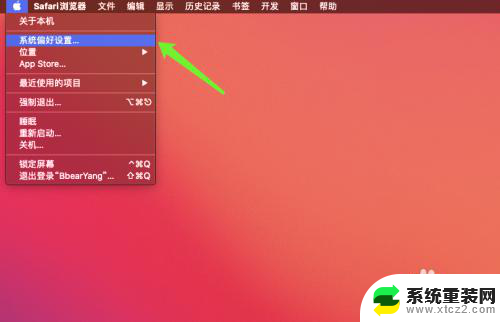
2.接下来在窗口中请点击「用户与群组」图标,如图所示。
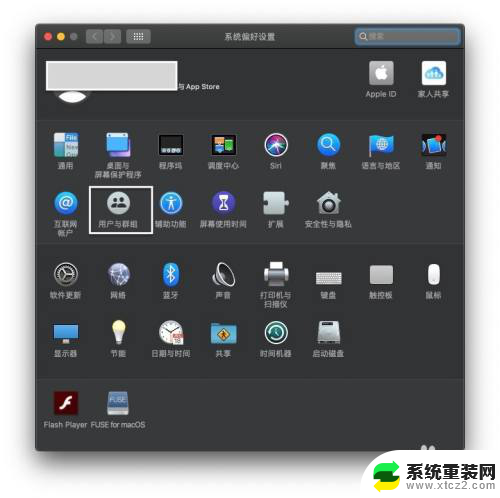
3.接下来就会看到当前苹果 Mac 电脑上的用户名了,如图所示。由于修改用户名需要权限,请点击窗口有左下角的“锁”图标解锁。
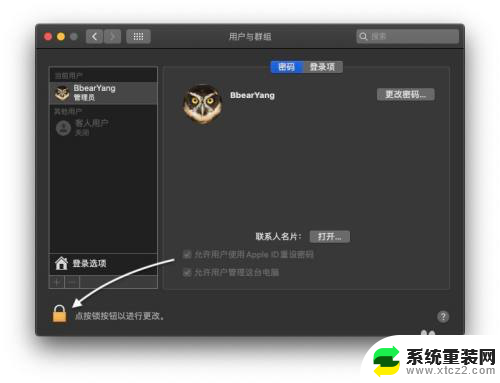
4.随后请输入用户名的密码继续,也就是平时自己登录电脑的登录密码。如图所示。

5.接着请先选中想要修改名称的用户名,再点击右键选择「高级选项」,如图所示。
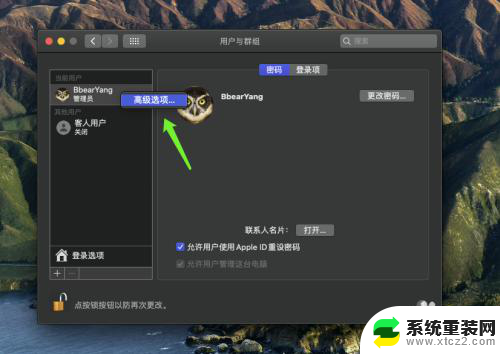
6.随后在用户信息窗口的“命名”一栏中输入新的用户名称,完成以后点击“好”按钮继续。
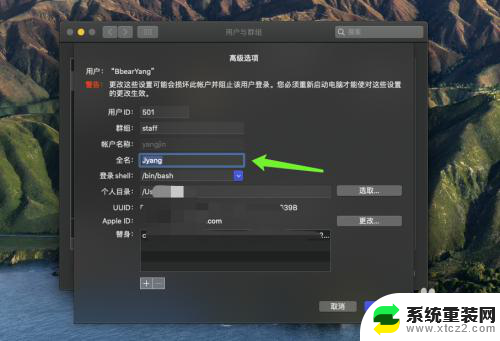
7.之后就可以看到用户名被我们成功修改了,如图所示。
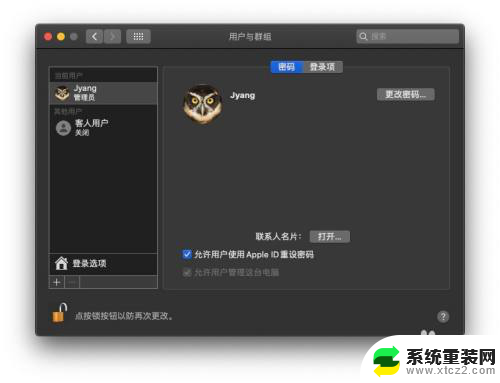
以上就是如何更改Mac的用户名的全部内容,如果您遇到这种情况,不妨根据以上方法解决,希望对大家有所帮助。
mac的用户名怎么改 Mac电脑如何更改用户名称相关教程
- 联想电脑账户名称怎么改 联想电脑用户账户名称调整
- word怎么改用户名 Word怎么改用户名
- 修改苹果设备名称 iPhone如何更改设备名字
- 连接共享打印机用户名或密码错误 如何解决连接共享打印机提示输入用户名和密码的问题
- 怎样查找宽带用户名和密码 如何找回宽带用户名和密码
- wps怎么修改批注人名称 wps怎么修改批注人名字
- 如何更改文件扩展文件名 电脑文件扩展名修改方法
- 不知道宽带账号密码怎么连接电脑 如何在电脑上找到宽带的用户名和密码
- 如何批量重命名文件夹名称 如何使用批量重命名工具重命名文件或文件夹
- 文件如何改后缀名 如何批量修改文件后缀名
- 神舟笔记本怎么设置第一启动项 第一启动项设置方法
- 联想笔记本怎样连耳机 联想小新蓝牙耳机连接方法
- 笔记本的显卡怎么看 笔记本电脑显卡怎么选择
- u盘满了导致无法使用 U盘容量已满无法打开
- 电脑锁屏时间短怎么弄时长 电脑锁屏时间调整
- 电脑桌面自动排序怎么设置 桌面图标排序方式设置方法
电脑教程推荐